Korunkban sok ember kezdett kérdeznikérdés - hogyan lehet megváltoztatni a fénykép formátumát? Most mindenki szembesülhet egy ilyen problémával. Mivel a modern ember nem nélkülözheti azokat az eszközöket, amelyeken fotózni vagy videókat rögzíteni lehet. A probléma akkor merül fel, ha valamit tenni kell a képpel. Például dobja ki, nyissa meg egy webhelyen, nézzen meg egy képet egy másik eszközön, amely nem támogatja az egyik vagy másik formátumot.
Ezért ma megfontoljuk és elmondjuk, hogyan lehet megváltoztatni a fénykép formátumát. És ha valaha is találkozott formázási problémákkal, akkor ez a cikk érdekes és hasznos lesz az Ön számára.
Mielőtt áttérnénk a képek formátumának megváltoztatására szolgáló módszerekre és utasításokra, először nézzük meg egy kicsit, hogy mik is azok és mik is általában.
Mi a képformátum
Ez egy fájlstruktúra határozza meg, hogy az információk hogyan tárolódnak ebben a fájlban. A felhasználók azonban gyakran összekeverik a „formátumot” a „kiterjesztéssel”. Ez két különböző dolog.
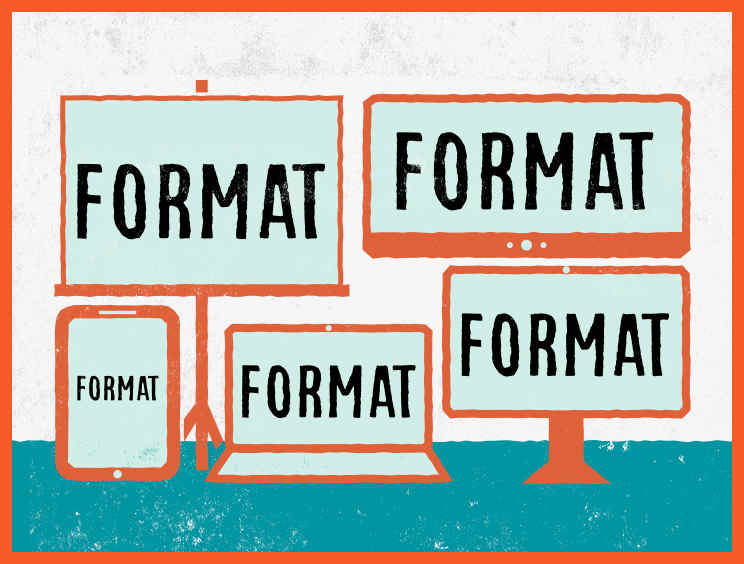
Mi a kiterjesztés
A kiterjesztés a főnév után jelenik megfájlonként. A kiterjesztésnek köszönhetően meg tudjuk határozni a fájl típusát anélkül, hogy megnyitnánk. Legyen szó zenéről, képekről, videókról, szöveges fájlokról és hasonlókról. Ha azonban módosítani szeretné a fájlkiterjesztést, az a fájl adatvesztését eredményezheti. Ezért, ha megváltoztatja a betűket a fénykép nevében lévő pont után, akkor nem tudja megváltoztatni a formátumot. A fénykép formátumának módosításához speciális segédprogramokat kell használnia.

Alap képformátumok
Manapság nagyon sokféle formátum létezik az információk és adatok tárolására bennük. Ezek azonban mind két típusra oszthatók.
Az első típus bináris. Ilyen formátumokban olyan anyagokat tárolnak, amelyek nem tartalmaznak szöveget, például: zenét, videót, képeket.
A második típus a szöveg. Általában szöveges adatokat tárolnak. Vagyis az ilyen formátumú fájlok hétköznapi szöveges dokumentumok.
Most nézzük meg a leggyakoribb és leggyakrabban használt formátumokat. Vessünk egy pillantást négyre: JPEG, BMP, TIF és GIF.
Tehát a JPEG a leggyakoribbformátum a képek tárolásához. Sajátossága a nagyfokú információtömörítés, amely a fájlba ágyazódik. Ennek megfelelően a kép vagy fénykép nagyon kicsi. De ebből az előnyből azonnal hátrány merül fel. A probléma az, hogy ez a formátum nem képes tömöríteni a képeket a minőségének megváltoztatása nélkül. Ez azt jelenti, hogy a kép elveszíti minőségét. De ha nem érdekel a minőség, de gyorsan fel kell töltenie egy fájlt az internetre, akkor ez a formátum lesz a legjobb megoldás az Ön számára.
A BMP a szabványos képformátumAblakok. Leggyakrabban a Paint programban készített fájlokból nyerik. A BMP-formátumot az asztalon lévő képekhez is használják. De súlyuk miatt JPEG-re váltanak.
TIF.Ez a formátum népszerű annak köszönhető, hogy képes tömöríteni a képeket, hogy a kép ne veszítse el a minőségét. A szabványos formátumnak tekinthető. Gyakori a digitális fényképezőgépeket használó felhasználók körében.
A GIF képes többet tartalmaznikeretek. Ilyen fájlok megnyitásakor a képkockák lejátszásra kerülnek, és animációt kapunk. A fájlméretek kicsiek. Gyakran nem animált képek készítéséhez a formátumot JPEG-re változtatják.
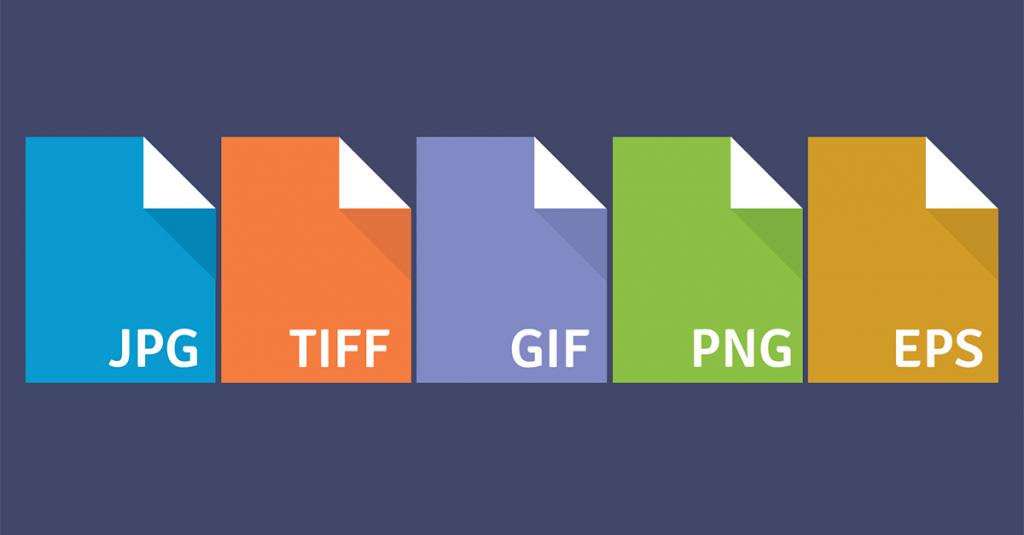
Megvizsgáltuk a fő formátumokat, most térjünk át a kérdésre - hogyan lehet megváltoztatni a fénykép formátumát? Ehhez szükségünk van egy speciális programra.
A képarány megváltoztatása
Számos módja van. Speciális segédprogramok segítségével és további programok letöltése nélkül.
Először nézzük meg a fényképformátum módosításának legegyszerűbb módját a számítógépen további programok nélkül:

- A Windows keresésre megyünk.
- A keresősávba írja be a Paint parancsot. Ez a program alapértelmezés szerint az operációs rendszerbe van beépítve.
- Ezután megnyitjuk a programot. Ezt követően meg kell nyitnia a szerkesztő ablakát.
- A sarokban balra találjuk a "File" gombot. Kattintson rá.
- A listában a második elem "Megnyitás" lesz, kattintson rá.
- Keresse meg a módosítandó fényképet, nyissa meg.
- Most nyissa meg újra a "Fájl" fület, és válassza a "Mentés másként" lehetőséget.
- Megnyílt az Ön számára egy formátumokat tartalmazó ablak. Válassza ki a kívánt formátumot, és mentse.
Kész! Most megváltoztatta a képarányt.
Ezután megnézzük, hogyan lehet megváltoztatni egy fotó formátumát a Photoshopban:
- Keresse meg és töltse le a Photoshop programot.
- Menjen a felső menübe, és nyissa meg a fényképét magában a programban.
- A formátum megváltoztatásához mentse a fájlt új képként.
- A felső menüben válassza a "Fájl" és a "Mentés másként" lehetőséget.
- Ezután a formátumokat tartalmazó ablakban válassza ki a kívánt elemet.
- Keresse meg a kívánt minőséget és mentse el.

Ez minden.Nincs semmi nehéz, sőt, nincs formátumváltozás. Most már tudjuk, hogyan lehet megváltoztatni a kép formátumát a programban. Ez az útmutató szinte minden szerkesztő számára használható. Dióhéjban: nyissa meg a fájlt, és mentse újként, más formátumban.
következtetés
Ma megvizsgáltuk a formátumok fő típusait, kitaláltuk, hogy mik azok. Most már tudja, hogyan lehet megváltoztatni a képarányt. Reméljük, hogy ez a cikk érdekes és hasznos volt.








